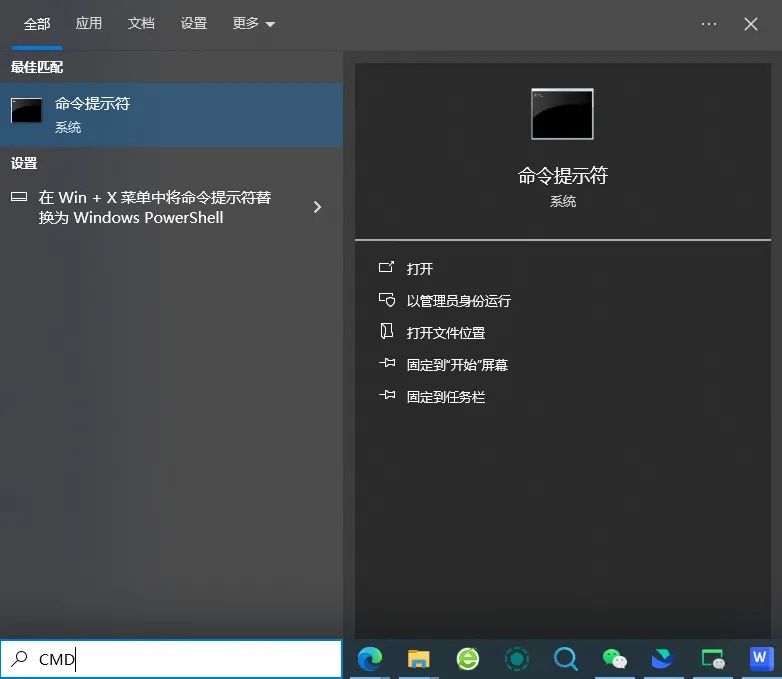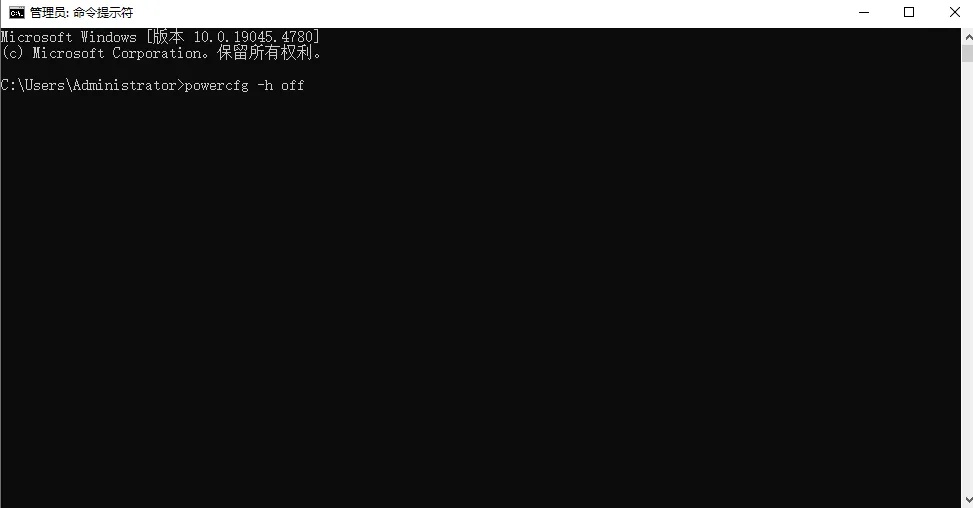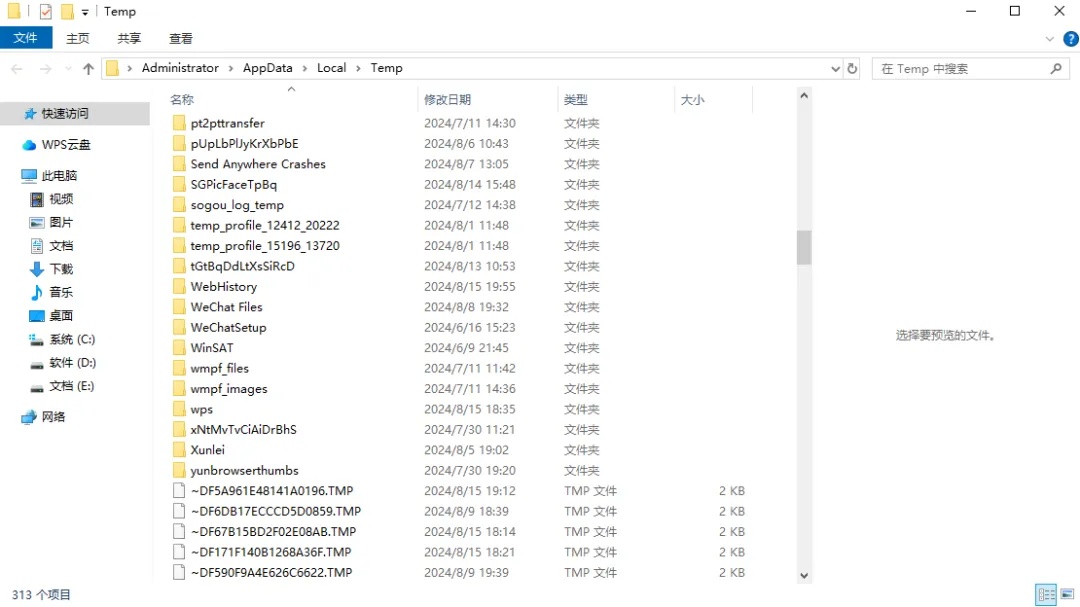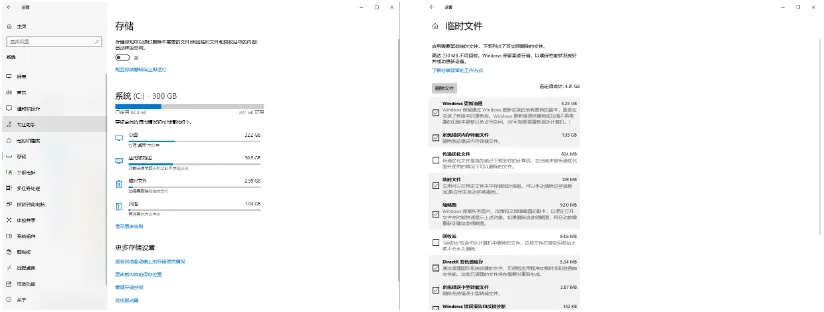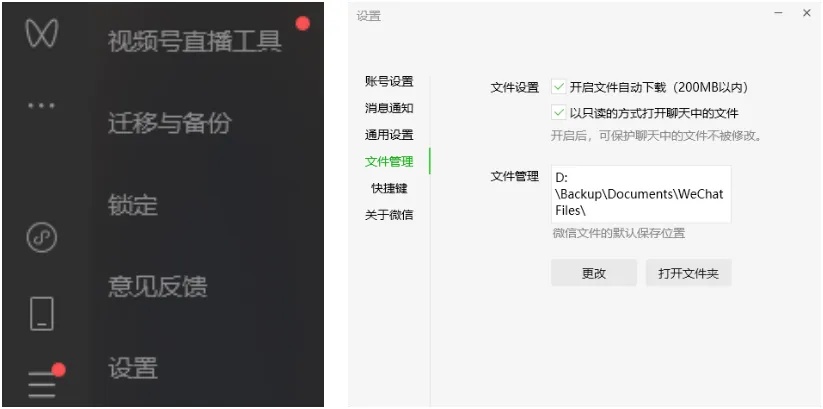大家好,我是川哥。
这两天川哥测试新软件的时候,发现C盘又又又红了。
之前川哥给兄弟们推荐过几个清理C盘的第三方软件,操作起来很简单,比较省事。
不过第三方软件有一个比较大的通病就是很难对C盘进行彻底清理。
而且也有相当一部分兄弟不太喜欢用第三方软件清理。
所以今天川哥决定分享一下自己的"C盘急救方案",帮兄弟们彻底清理一下C盘。
第一阶段:C盘急救
1、清理大体积文件
C盘里边其实有可以删除的大体积文件,其中最典型的就是休眠文件(hiberfil.sys)。
这个文件用来存储计算机休眠时的内存内容。
简单来说,就是当你重新打开系统时,休眠文件可以帮助你恢复系统到休眠前的状态,恢复关闭的程序。
但实际大多数时候我们根本用不到休眠功能,因为平时用完电脑就直接关机了,这个文件基本就是个摆设。
删除它不仅能释放空间,还能提高系统性能。
不过休眠文件是个隐藏文件,正常情况下电脑上不会显示。
如果想找到它可以通过【文件资源管理器选项】,然后点击【查找】,勾选【显示隐藏文件】。
再点开C盘的时候,就可以看到【hiberfil.sys】这个文件了。
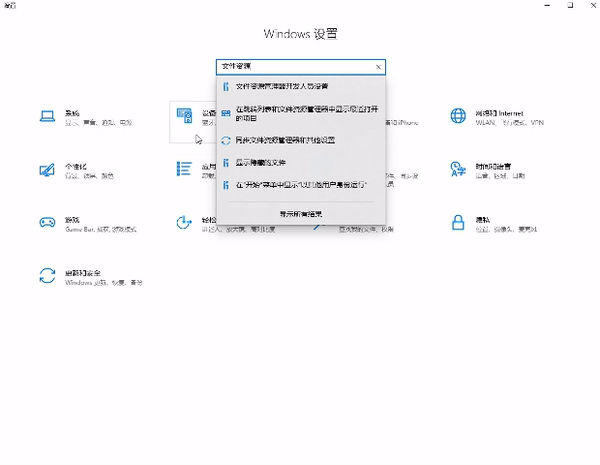
但大多数情况很少会有人通过这种方式来清理休眠文件,而是直接使用命令行工具。
在电脑上输入CMD,点击【以管理员身份运行】。
点击看大图▼
然后输入powercfg -h off,系统就会禁用休眠功能。
并且在下次启动的时候,自动删除休眠文件(hiberfil.sys),这个过程会自动释放休眠文件占用的磁盘空间。
如果想要重新启用休眠功能的话,同样的方法输入powercfg -h on就行了。
点击看大图▼
2、清理缓存与临时文件
缓存文件和临时文件其实就是一些临时数据,被默认放在了C盘。
这些文件就像是电脑的"垃圾桶",本来是为了提高性能,但时间长了反而会变成负担。
所以能清理就及时清理,保证电脑足够干净。
使用快捷键【win+r】,然后在输入框输入【%temp%】。
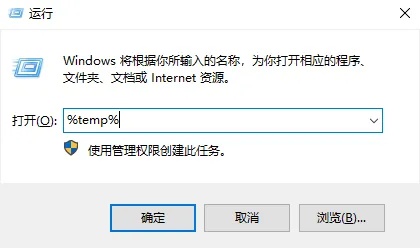
点击【确定】之后,会弹出一个窗口,这里边的文件都是系统的缓存文件。
直接全选,然后 【shift + Delete】清理掉就行。
清理这些文件不会对系统的正常运行造成影响,兄弟们可以放心大胆的清理。
点击看大图▼
然后在电脑的设置里打开【系统】—【存储】—【临时文件】。
进入临时文件之后,系统就开始自动扫描。
扫描出来的这些临时文件页都是可以删除的,不会对系统造成任何影响。
点击看大图▼
3、清理系统的更新文件
windows系统更新之后会把一些更新文件保存在C盘。
这里边是一些已经下载的系统更新安装包、更新过程中生成的临时文件、备份文件等等。
这些文件就像是装修后剩下的建材,更新完成后就没用了,但会占用大量空间。
Windows 系统提供了磁盘清理工具,可以安全地删除系统更新文件。
在搜索栏输入“磁盘清理”,打开之后选择C盘,然后点击确定,系统会计算C盘上的可释放空间。
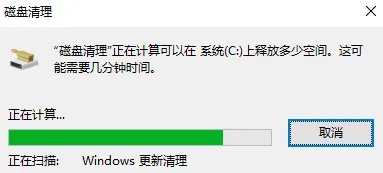
之后勾选【Windows更新清理】,点击确定就行了。
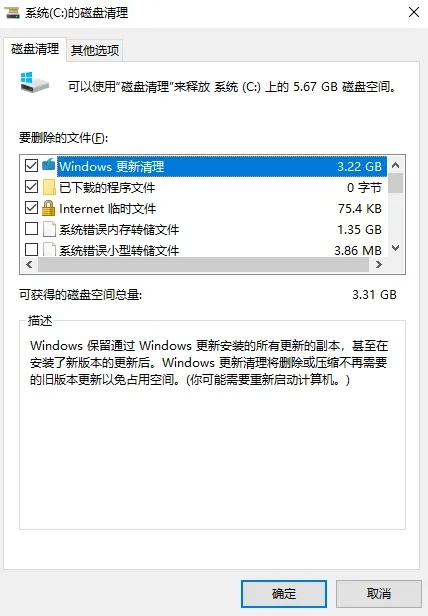
不过在清理之前,务必要确保系统更新已经完全安装并且系统稳定运行。
完成这三步,你的C盘应该已经轻松不少了。
但是,这些还远远不够,只治标不治本,如果不做一些预防措施,过不了多久C盘还是要变红。
第二阶段:预防C盘再次变红
1、设置自动清理
说来也怪,Windows系统其实有自带的自动清理功能,但很多人都不知道。
就好比是给房间安装了自动打扫的机器人,能定期清理无用文件。
启用这个功能,以后就不用总惦记着手动清理了。
打开【设置】—【系统】—【存储】,然后打开存储感知,下滑设置自动清理的频率一般情况下默认设置就可以。
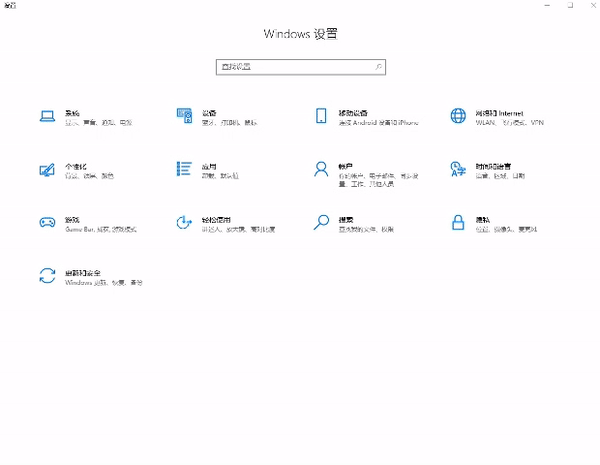
2、修改文件/软件路径
(1)桌面路径
很多兄弟,包括川哥自己以前也是,习惯把文件直接扔桌面上。
但桌面其实就默认存放在C盘里,什么大大小小的文件全都往桌面上堆,堆积的各种文件越多,C盘就越满。
不过这么多年已经习惯这样做了,想改正还是有一定难度的。
所以川哥建议兄弟们直接更改桌面的路径,把桌面从C盘移到其他盘,这样堆再多文件也不怕C盘变红了。
操作很简单,在C盘之外的盘(比如说E盘)里建一个文件夹, 可以随便命名,只要自己认得就行。
之后在文件资源管理器的左侧导航栏中,单击【桌面】。
然后右键点击桌面文件夹中的任意空白区域,选择【属性】—【位置】—【移动】,然后选择提前建立的文件夹就可以了。
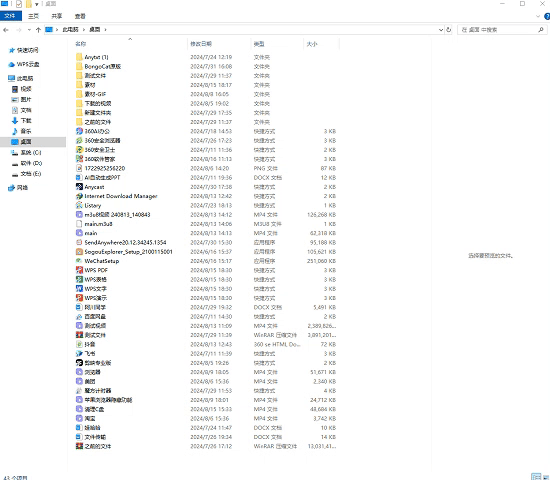
另外,移动桌面文件夹可能会影响一些应用程序和快捷方式,重新创建快捷方式就解决了。
(2)微信默认缓存路径
微信这个软件,用的人多,但是很少有人注意到它默认把所有文件都往C盘里塞。
时间一长,那些表情包、视频、文件,都成了C盘的负担。
所以如果有在电脑上经常使用微信的习惯,务必要更改一下微信的默认缓存路径。
在微信里打开【设置】—【文件管理】—【更改】,切换成其他硬盘,最好是空间比较大的那个。
点击看大图▼
川哥提醒一下,改完路径后,以前的文件还在原来的地方。
如果想彻底清理,可以把旧文件手动移动到新位置。
(3)浏览器下载默认路径
一般浏览器的默认下载路径在C盘,下载下来的文件就会自动保存在C盘。
而这些文件其实完全没有保存到C盘的必要。
以Edge浏览器为例,点击浏览器页面的三个点,然后选择下载,打开下载设置之后,就能看到更改位置的选项了。
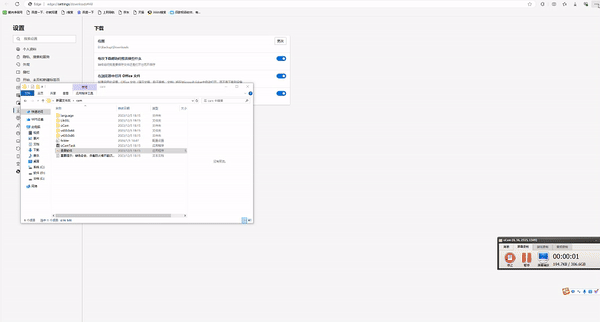
川哥建议把下载位置改到D盘或者E盘,反正哪里空间大就往哪里放。
写在最后:
这一通流程操作完之后,不仅可以快速清理C盘,还能有效防止C盘再次变红。
尤其是C盘不够大的兄弟们,按照上面的方法操作一遍,应该能让你的C盘暂时摆脱"红色警报"的状态。
但是要想长期保持C盘的健康,平时还是要多注意观察一下C盘的使用情况,养成及时清理的习惯。